Видеокамера Panasonic AG-CX350: профессиональный аппарат с сетевыми функциями и поддержкой NDI
Камера, с которой мы сегодня познакомимся, не предназначена для широкого рынка. Целевая аудитория аппарата представляет собой узкопрофессиональный сегмент репортажников и новостников. Этим профессионалам нужен специализированный формат записи, гибкость и глубина настроек — всё это камера предоставляет в лучшем виде. Однако существует еще одна функция, востребованность которой растет день ото дня. Речь о встроенных в камеру сетевых возможностях, включая прямое потоковое вещание. В обзоре мы постараемся сделать упор именно на эту функцию. К тому же, короткий срок, на который была предоставлена камера, не позволяет широко осветить все способности аппарата.

Конструкция
Аппарат поступил для тестирования в стандартной комплектации (не совсем стандартной, поскольку имелся еще и USB-донгл для реализации Wi-Fi и особая карта памяти SDXC стандарта U3 V90).

Формфактор, стандартный для профессиональных камкордеров, был найден много лет назад и не нуждается в корректировке. Рукоять, откидной наглазник, продублированные основные органы управления — все на своих положенных местах.


Три регулировочных кольца, каждое под свою функцию — непременный признак профаппарата. Откидной экран, который можно повернуть и наклонить в любую сторону и на любой угол, имеет сенсорный слой, позволяющий оперировать настройками.


Двойной XLR-аудиовход с питанием, два слота для карт памяти, три видеовыхода (HDMI, SDI и AVI), разъем ввода-вывода таймкода — все эти интерфейсы также являются неотъемлемым признаком камеры профессионального назначения.


Основная часть органов управления традиционно вынесена на левую сторону корпуса. Четыре имеющихся здесь кнопки можно перепрограммировать под нужды пользователя. Блок управления звуком прикрыт откидной прозрачной крышкой, что позволяет контролировать положение регуляторов и при этом случайно их не сбить.

Посреди нижнего блока кнопок находится неприметное поначалу колесико с функцией нажатия. Оказывается, это ключевой инструмент! Без него до некоторых важных функций просто не добраться.
Нижняя часть камеры содержит резьбовые отверстия для крепления штативной головки с двумя вариантами резьбы, ¼ и 3/8 дюйма. Поскольку камеру нельзя назвать очень уж тяжелой, мы использовали стандартную резьбу ¼. Однако при использовании обвеса (внешний микрофон, монитор, рекордер) масса конструкции может получиться слишком серьезной — тут-то и пригодится 3/8-дюймовый толстячок.


На рукоятке имеется еще одно резьбовое отверстия для крепления аксессуаров. Или, если понадобится, для крепления камеры к штативу или подвесному кронштейну. Два стандартных «башмака» также предназначены для крепления «обвеса». Наконец, сверху имеется еще одна площадка с кнопками. Отсюда производится доступ к служебному меню и некоторым часто используемым функциям. В походном положении, когда экран сложен, доступ к кнопкам перекрыт.
Питание
Аппарат комплектуется литий-ионным 7,28-вольтовым аккумулятором AG-VBR59 емкостью 5900 мА·ч. Его подзарядку можно производить только в зарядной станции AG-BRD50, в батарейном отсеке самой камеры зарядка не предусмотрена. Об этом говорит даже такая «мелочь», как отсутствие индикатора зарядки.


Время полной зарядки батареи составляет чуть более трех часов. Что любопытно, примерно такое же время камера может работать в режиме записи от этой полностью заряженной батареи. Речь о режиме Full HD 50i. Более «тяжелые» режимы отнимут больше энергии, а значит, время автономной работы уменьшится. В среднем три часа работы — это очень серьезный показатель. Но и его можно увеличить, если использовать более емкие аккумуляторы. Например, батарея модели AG‑VBR118 даст камере три дополнительных часа автономности, в итоге время беспрерывной записи в указанном режиме составит 6 часов 40 минут.
Впрочем, автономность нужна лишь в движении и при отсутствии стационарного питания. Однако одна из основных функций камеры — это трансляция по сети во время съемки, тут чаще всего используется проводное соединение. Ну, а где провод — там и питание нетрудно подтянуть.
Нагрев
Электронные компоненты камеры охлаждаются принудительно, за счет встроенного бесшумного вентилятора. Холодный воздух забирается сзади, через узкую решетку над аккумулятором, а нагретый воздух выбрасывается вперед через решетку гораздо большей площади, которая расположена сбоку от объектива.

Система охлаждения действует настолько эффективно, что ни о каком перегреве камеры во время долгой работы говорить не приходится. Следующие теплоснимки сделаны после часа непрерывной видеозаписи в режиме 4K 50p при работающем дисплее. Камера находилась на штативе и получала питание от сетевого адаптера.
Можно видеть, что некоторые участки корпуса нагрелись до незначительных 32 °C. Беспрецедентно холодный аппарат!
Технические характеристики
Основные технические характеристики камеры приведены в следующей таблице:
| Видеокамера Panasonic AG-CX350 | |
|---|---|
| Диапазон диафрагм | F2,8—F4,5 |
| Фокусное расстояние | f=8,8—176 мм (эквивалент 35 мм: 24,5—490 мм) |
| Зум |
|
| Минимальное фокусное расстояние | от 10 см (W) до 1 м (T) |
| Диаметр фильтра | 67 мм |
| N/D-фильтр | встроенный, ¼, 1/16, 1/64 |
| Инфракрасный фильтр | вкл./выкл. |
| Датчик | MOS 1″, 15,3 Мп эффективных |
| Стабилизация |
|
| Носитель |
|
| Интерфейсы |
|
| Форматы записи | в тексте статьи |
| Программное обеспечение | |
| Питание |
|
| Прочие характеристики |
|
| Габариты, вес | 180×173×311 мм, 2,3 кг с аккумулятором и аксессуарами |
| Рабочий температурный диапазон | от 0 до +40 °C |
Эту и другую информацию о камере можно увидеть на страничке продукта.
Видео/фотосъемка
При подготовке статей с обзорами видео- или фотокамер не делается попыток снять художественный, видовой или экшн-фильм, как того хочется многим читателям. Цель каждой сугубо технической статьи — рассказать об эксплуатационных свойствах прибора, по возможности показать, каким образом настройки камеры либо условия съемки могут повлиять на характер и качество получаемого видео, а также ознакомиться с оригинальными видеороликами, снятыми в фиксированных условиях, для последующего сравнения со съемками, которые сделаны другими аппаратами.
Форматы
Камера может записывать видео в три формата: P2 HD (контейнер MXF), MOV и AVCHD. Используемые кодеки — AVC и HEVC с разными наборами параметров. Каких-то необычных размеров кадра или соотношений сторон, выходящих за рамки телевещания, у камеры нет.

Наиболее всего эталонам телевещания соответствует формат P2 HD. Это фирменная технология Panasonic. По сути, P2 HD — вовсе не формат, а название твердотельного накопителя — особой карты памяти, которая совместима с обычными SD, но имеет большее количество контактных площадок, за счет чего карта способна записывать большой поток данных. Также у носителя предусмотрена система защиты контента CPS, присутствует коррекция ошибок и возможность создания RAID (подробнее в специальном материале). Размер кадра в такой записи ограничивается Full HD, присутствуют здесь и интерлейсные режимы. Видео кодируется кодеками AVC-Intra, AVC-LongG и AVC-Proxy, которые соответствуют стандарту H.264/AVC.

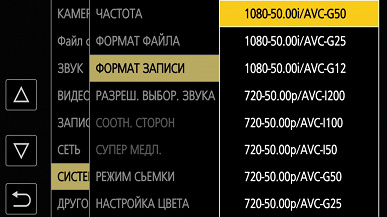
Во время записи в P2 HD камера создает на карте памяти целую систему папок и служебных файлов.
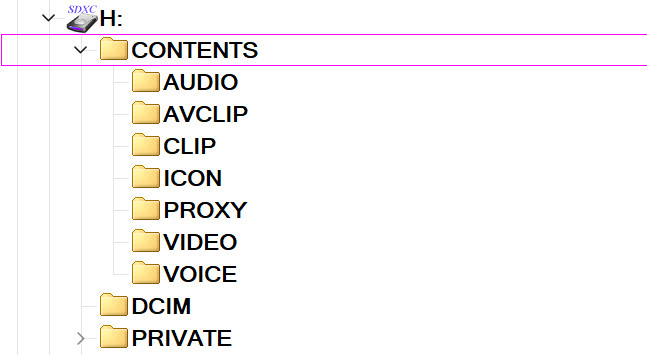
Второй имеющийся в камере формат предполагает запись с разными размерами кадра, от 4K 60p до Full HD. Здесь используется как AVC, так и HEVC, в зависимости от частоты кадров и целевого битрейта.

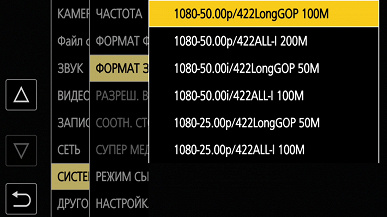
Наконец, третий формат — старый добрый AVCHD. Это фактически Blu-ray со всей необходимой структурой диска.
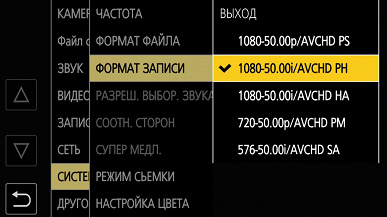
При тестировании мы будем отдавать преимущество формату MOV, где разрешены большие размеры и высокая частота кадров.
Частоты
Настройки камеры позволяют переключать системную частоту с PAL на NTSC, после чего аппарату понадобится перезагрузка.
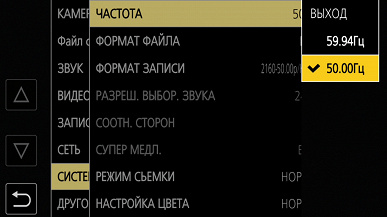
Однако форматировать карту после смены частоты не потребуется. Все материалы, записанные ранее в другой системе, останутся доступными для просмотра во встроенном файловом браузере.
Напоминаем, изменение ТВ-системы автоматически увеличивает количество форматов записи в два раза, ведь во частота кадров во всех режимах изменится.
Первичная оценка
Традиционная съемка всем надоевшего перекрестка была выполнена в большинстве форматов, доступных в камере, включая режимы с низкой частотой кадров (25p)Режимы с низкой частотой кадров (25p). Интерлейсные режимы не использовались. Однако выводить все результаты никакого смысла: в стоп-кадрах такой статичной сцены невозможно обнаружить огрехи кодировщика (если таковые имеются, что вряд ли). А потому ограничимся тремя наиболее характерными: P2 1080 50p AVC I422 с битрейтом до 250 Мбит/с, MOV 3840×2160 50p 100 Мбит/с и похожий режим, но со вдвое большим битрейтом, MOV 3840×2160 50p 200 Мбит/с.
В следующей таблице приведены участки кадров, а полные стоп-кадры можно посмотреть по ссылкам, которые находятся под миниатюрами.

Съемка в любом из режимов показывает неплохую детализацию, которая говорит о высокой разрешающей способности.
Углы обзора
На изменение углов обзора камеры ничего не влияет. Ни смена режима записи, ни активация стабилизатора. И это очень хорошо. Объектив камеры, как утверждает разработчик, является самым широкоугольным в своем сегменте. Это позволяет вести съемку в любых, даже в стесненных условиях (помещениях). А на открытых пространствах есть возможность получить настоящую широкоугольную панораму, но без геометрических искажений.

Разрешающая способность
Разрешающая способность камеры в старшем режиме съемки (3840×2160) почти достигает возможностей тестовой таблицы. В общем-то, производитель сам указывает цифру в 2000 ТВЛ по горизонтальной стороне кадра. Речь, конечно, о съемке в идеальных условиях освещенности, а область, в которой нужно производить вычисления — это центр кадра.
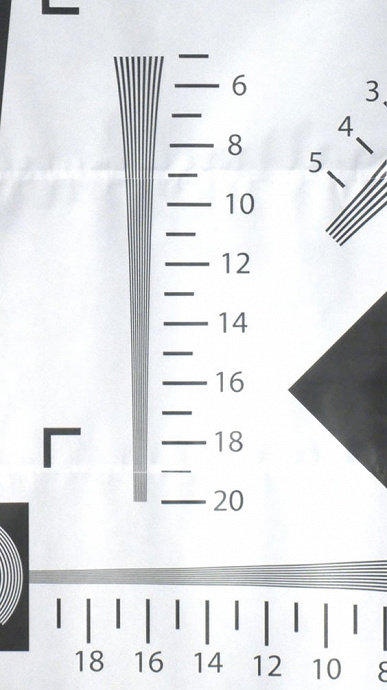
При измерении разрешающей способности с помощью радиальной 120-лучевой миры этот результат подтвердился. А заодно выяснилось, что по краям кадра разрешающая способность вполне ожидаемо падает до 1400 ТВЛ. Более того, детализация в горизонтальном и вертикальном направлении заметно различается. Так, кружок нерезкости радиальной миры на самом деле представляет собой эллипс с диаметрами 56 и 38 пикселей, что означает 1470 ТВЛ по вертикальной стороне кадра и 2170 ТВЛ по горизонтальной.
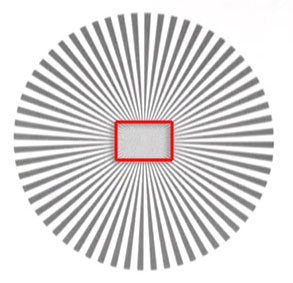
Такая высокая разрешающая способность камеры в натуральной съемке выражается в способности сохранять самые мелкие детали. А детализация, кстати, как и многие другие характеристики картинки, регулируется в камере с точностью до 60 ступеней. Но всему свое время, об этом расскажем в соответствующей главе.
Стабилизация
Видеокамера обладает встроенной системой пятиосевой оптической стабилизации с гибридными режимами. По опыту знаем, что в профессиональных камерах стабилизация картинки — дело, мягко говоря, десятое. Ну не положено профаппаратам иметь такую стабилизацию, какая реализована, к примеру, в известной экшн-камере размером со спичечный коробок. Отчего и почему такая традиция — это отдельный разговор, а пока — просто факт.
Вместо живописаний приведем наглядный сравнительный ролик, в котором каждый может оценить эффективность трех режимов стабилизации, реализованных в камере. Сцены были сняты в трех разных условиях: из движущегося автомобиля, в движении пешком, а также из неподвижного положения на максимальном зуме. Камера удерживалась руками оператора, разумеется.
Кажется, наилучшим образом проявил себя режим стабилизатора «Устойчивый». Причем только в одной съемке, последней, где не осуществлялось никакого движения, зато был использован зум.
Роллинг-шаттер
Изучим эффект роллинг-шаттера (подробнее см. в материале Роллинг-шаттер в видеосъемке — описание дефекта, примеры, пояснения). Первое и главное его проявление — наклон вертикалей. Мы давно изучаем этот наклон с помощью специального стенда, где на вращающемся с постоянной скоростью (78 об/мин) цилиндре нанесена вертикальная метка.
Измерение показало, что в рассматриваемой камере роллинг-шаттер дает максимальный наклон в 4° в режиме съемки 4K 50p. Такой же уровень роллинг-шаттера присутствует и при съемке в Full HD.

Полученный результат можно назвать очень хорошим, соответствующим профессиональному оборудованию для съемки.
Автофокус
Это же не фотоаппарат, чего тут проверять? Действительно, нет особого смысла изучать данный вопрос, поскольку видеокамерный автофокус всегда, в любом камкордере, работает быстро и точно. При панорамировании или зуммировании автофокус четко, безошибочно и незаметно для зрителя удержит четкость в кадре.

Зум
20-кратный оптический зум, реализованный в камере, даст фору любому биноклю.
Изменить фокусное расстояние можно средним кольцом или двумя рычагами-качельками, как удобнее оператору. От нуля до максимального зума кольцо требуется повернуть на 180°. Рычаг зума, расположенный на боковом блоке, дает переменную скорость зуммирования. Она зависит от силы нажатия на качельку. В отличие от него, верхний рычаг, который находится на рукояти, не поддерживает переменную скорость зуммирования, тут скорость фиксирована.
Качество сжатия
Каждый режим записи, представленный в камере, имеет фиксированный уровень битрейта. Качество сжатия было решено изучить, используя уже использовавшиеся три наиболее характерных формата с размером кадра 4K: MOV 3840×2160 50p 100 Мбит/с, MOV 3840×2160 50p 200 Мбит/с и MOV 3840×2160 25p 4:2:2 All I 400 Мбит/с. Первые два режима имеют двукратную разницу в уровне битрейта, а третий режим интересен тем, что, несмотря на низкую частоту, каждый кадр в файле является ключевым. Ну и битрейт в этом режиме All-Intra, мягко говоря, не подкачал: аж 400 мегабит в секунду.
В следующей таблице приведены участки кадров, а полные стоп-кадры можно получить по ссылкам, которые находятся под миниатюрами.
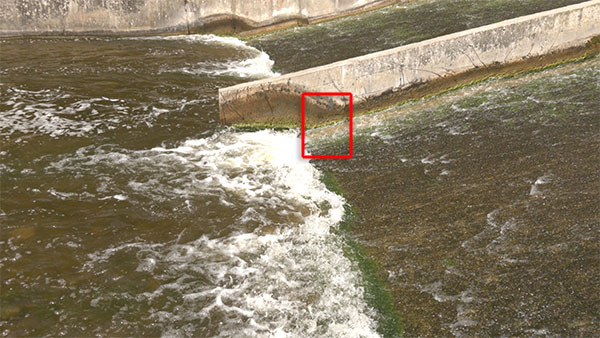
На глазок качество во всех режимах абсолютно одинаково. В смысле, одинаково идеальное. Однако математика и «на глазок» — разные подходы. Выяснилось, что стоп-кадр, взятый из последнего видео, в котором каждый кадр ключевой, «весит» больше, чем кадры из Long-GOP режимов. А значит, и информации (деталей, цвета, градаций) в этом режиме больше, чем в форматах с междукадровым сжатием.
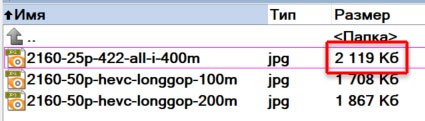
Режимы съемки
Перед тем, как приступать к съемке, в первую очередь нужно активировать «зебру». Нет, не так. Лучшее решение — пройти соответствующее обучение по работе с камерой. Но у нас было всего несколько дней на все про все, поэтому без ошибок не могло обойтись. Никак.
Без включенной зебры и без соответствующих знаний мы не обратили внимания на мигающее сообщение о необходимости включить ND-фильтр, а на экране или в видоискателе по неопытности очень непросто определить «выбитость» изображения. В результате некоторые съемки оказались пересвеченными. Впрочем, тут пригодился режим HLG, в котором, несмотря на неправильно выставленную экспозицию, сохранились свето- и цветооттенки. Достаточно было в видеоредакторе провести базовую коррекцию HLG-ролика: чуток убрать экспозицию, «подтянуть» тени и снизить уровень светлых тонов.
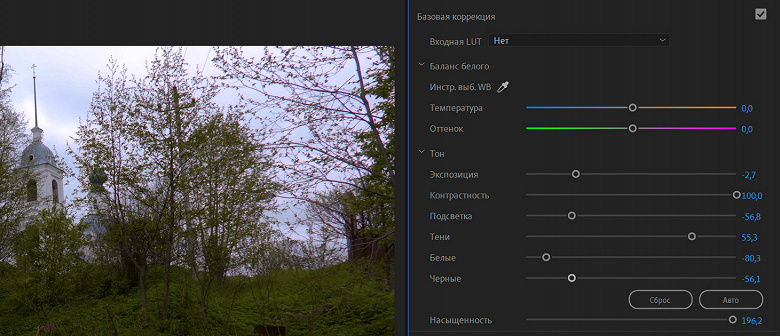
Минута — и облака появились словно из ниоткуда. В отличие от стандартной съемки, которая, как ни передвигай ползунки, никакой скрытой информации не даст.

Режим стандартный
Съемка в HLG
Что характерно: неудачная засвеченная съемка велась исключительно в «автомате». Такая вот нехорошая (на самом деле нет) привычка, полностью полагаться на автоматику. Но в данном случае оказалось, что даже автоматика не в состоянии компенсировать слишком высокую чувствительность сенсора. Несмотря на довольно хмурую погоду, камере во что бы то ни стало требовалось снизить количество света, падающего на сенсор. Это можно сделать включением ND-фильтра на ¼ или 1/16, но фильтры включаются только вручную. Иначе камера не умеет.
В итоге сделанная ошибка вдруг запела совсем другими нотками. А как иначе мы сумели бы оценить исключительную пользу от съемки в Hybrid Log Gamma? Конечно, необязательно все сводится к небу. Пересвеченными участками могут оказаться, к примеру, лица докладчиков, освещенные яркими софитами.
Здесь нет никаких чудес. Цветовой Профиль Hybrid Log Gamma (HLG) все шире применяется потому, что позволяет быстро создать материал с расширенным динамическим диапазоном (HDR). А поскольку HLG поддерживается любыми мониторами и телевизорами, видео в таком формате можно будет просматривать на любых экранах, как HDR, так и SDR.

Стандарт
HLG (обработанный)
В камере имеются инструменты для «походной» цветокоррекции, когда требуется получить нужный результат здесь, а не когда-то потом, в студии. Доступ к ним осуществляется тем самым неприметным колесиком, которое находится в центре нижнего блока кнопок.

Нажатие на колесико приводит к появлению специального меню, которое, в отличие от основного, в текущей прошивке не имеет перевода на русский язык. Навигацию по пунктам можно осуществлять этим же колесиком.
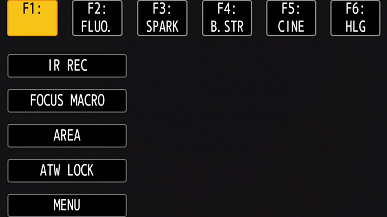
Имеющиеся шесть сцен (стандарт, Fluo., Spark, B.Str, Cine и HLG) различаются гаммами, типами матриц и другими характеристиками. Все эти параметры подробнейшим образом описаны в руководстве пользователя.
Каждую предустановку можно подвергнуть детальному редактированию, эти операции производятся уже в главном меню. Для этого здесь предусмотрено множество пунктов, от настроек телесных оттенков до выбора метода матрицирования.
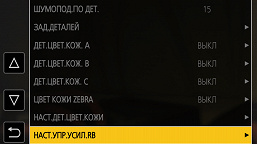

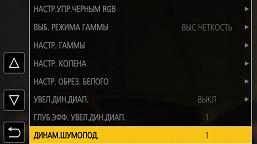
Мы не стали трогать эти настройки, а ограничились заводскими параметрами. Ниже приводятся миниатюры стоп-кадров, взятые из необработанного видео, которое было снято с настройками по умолчанию и в HLG. Сюда же мы добавили съемку в V-Log (еще один стандарт, дающий увеличенный динамический диапазон).
Помимо этих предустановок, камера располагает множеством инструментов для тонкой подстройки всех параметров картинки. И речь не только о цвете. Редактированию поддается еще и такой параметр, как детализация. Диапазон значений, который можно использовать, простирается от +31 до −31. По умолчанию камера имеет среднюю настройку детализации, 0.
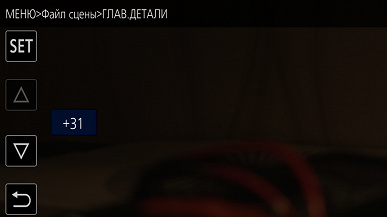
Результат изменения этого параметра легко оценить с помощью следующих участков кадра. Полные стоп-кадры можно увидеть по ссылкам с подписей.

В камере имеется еще один режим съемки, довольно распространенный — интервальный. При активации такого режима камера работает подобно фотоаппарату, делающего снимки через определенный временной интервал, а полученные кадры сшиваются в цельное видео. Звук при этом не записывается.
Чувствительность
Во время видеосъемки допускается изменять параметры экспозиции на лету, не выключая запись. Усиление удобно изменять с помощью специально предназначенного трехпозиционного переключателя, расположенного на левом боку камеры.
Для того, чтобы выяснить, при каком уровне усиления в кадре появляется цифровой шум, мы произвели съемку вечерней улицы при следующих условиях: диафрагма полностью открыта (F2,8), выдержка соответствует частоте кадров (1/50). Во время съемки последовательно активировалось усиление: 0 дБ, 6 дБ, 12 дБ и супер-усиление 36 дБ. В качестве точки отсчета также приводится стоп-кадр из видео, снятого при полностью автоматических настройках. А для ровного счета мы добавили еще и съемку в инфракрасном диапазоне. Полные стоп-кадры можно увидеть по ссылке, находящейся под каждой миниатюрой.
Изучение кадров показывает, насколько аккуратно камера относится к усилению, не допуская шума. Даже при 12 дБ на темных участках (где обычно и появляется шум) мельтешения практически нет. Конечно, супер-усиление дает такой шум, что использовать этот режим можно разве что для поиска черной кошки. И отдельно отметим автоматику: она великолепно справляется со съемкой в темноте, не задирая усиление и выставляя правильный баланс белого.
Программное обеспечение
После включения аппарат раздумывает несколько секунд, прежде чем экран засветится, и камера будет готова к работе.
HDMI-выход камеры поддерживает вывод картинки с параметрами до 4K при 4:2:2 10 бит. Сигнал может транслироваться как в чистом виде, так и с наложением системной информации, значков, меню и т. д.

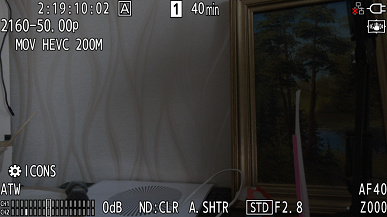
Главное меню настроек содержит единственную страничку с восемью пунктами. В подпунктах содержится разное количество параметров. Даже такое, которое не умещается на экране. Но понять это можно, лишь вручную пролистав все пункты вниз или вверх. Никаких подсказок в виде полос прокрутки здесь не предусмотрено — суровый дизайн для сурового профессионала.
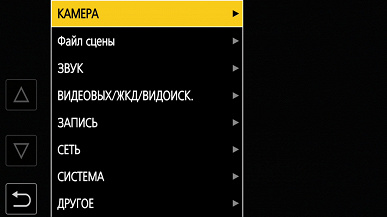
Сетевые функции в настройках камеры удостоились отдельного пункта. И не зря. Ведь работа с сетью — одна из главных фишек аппарата.

Соединить камеру с внешним миром можно тремя способами: проводным (LAN), через встроенную Wi-Fi-точку (WLAN) или посредством USB-донгла (USB-модем).
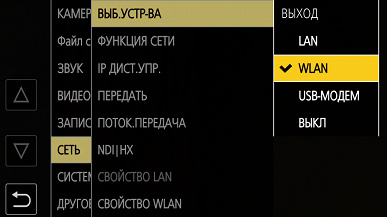
Если с проводной связью и WLAN нет проблем (порт локальной сети в камере имеется, как и встроенный беспроводной адаптер), то для реализации третьего способа связи понадобится внешний Wi-Fi-адаптер с интерфейсом USB. Такой был любезно предоставлен нам вместе с камерой. Вот он, маленький, легко помещается в своем USB-слоте под крышкой, у основания рукояти.

Многочисленные сетевые настройки для каждого типа подключения находятся в соответствующих пунктах. Например, для LAN доступно изменение таких параметров, как режим DHCP (клиент/сервер), IP-адрес, маска, шлюз, основной и дополнительный DNS.

Также можно использовать фирменную утилиту Easy IP Setup Software. Она сканирует локальную сеть и находит подключенную камеру, после чего сетевые настройки камеры изменяются непосредственно в диалоговых окнах программы. Камера, включенная в локальную сеть по проводу, становится видна в списке устройств роутера.

Беспроводное соединение используется, когда оператор должен перемещаться, пусть даже в небольшом радиусе от Wi-Fi-точки. Здесь требуется выбрать нужную Wi-Fi-сеть и ввести пароль доступа к ней.

С сетевыми настройками для стриминга мы разобрались, но как быть с удаленным управлением? Его можно организовать с помощью имеющегося WLAN, но для этого придется изменить тип WLAN-соединения с инфраструктурного на прямое.
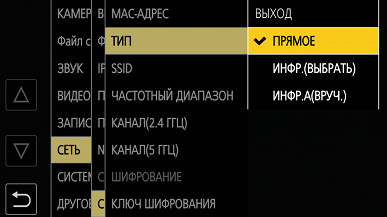
Второй вариант — воспользоваться USB-донглом. Здесь, после выбора устройства (USB-модем) и перезагрузки камеры, необходимо создать нового пользователя, придумав ему логин и пароль.

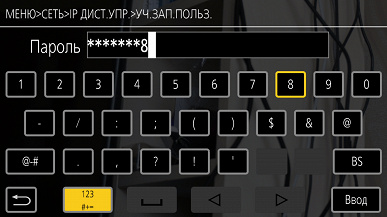
Эти данные потребуются для входа в камеру через мобильное приложение CX ROP. Оно существует в версиях для Android и iOS, а его интерфейс явно рассчитан на устройства с большим экраном, причем с соотношением сторон 4:3. То есть на планшеты.
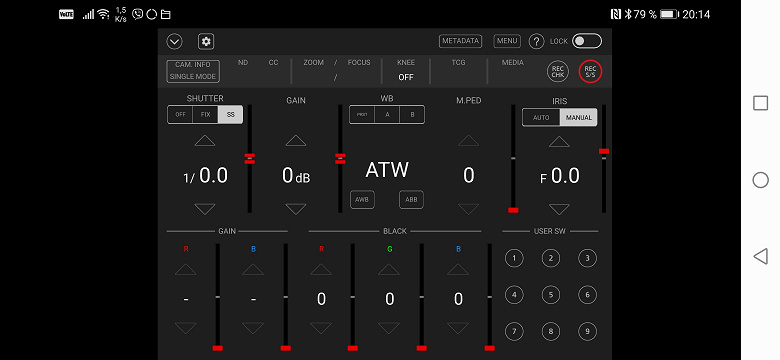
Это приложение дает возможность удаленно изменять параметры экспозиции, регулировать баланс белого, работать трансфокатором и т. д.
Нет смысла описывать процесс запуска видеострима с камеры в социальные сети, с этим прекрасно справились коллеги автора в обзоре профессиональной 4K-видеокамеры Panasonic AG-CX10. Добавим лишь, что рассматриваемая модель камеры умеет стримить в 4K с битрейтами 12 и 20 Мбит/с, что для новостного или репортажного стрима — вполне солидный битрейт. Наша задача состоит в другом — обратить пристальное внимание на функцию, в сравнении с которой стриминг в YouTube покажется детской забавой.
NDI | HX
Речь о реализованной в камере технологии NDI. Это буквосочетание расшифровывается как Network Device Interface. По сути, NDI — это решение все-в-одном, то есть это кодек, транспорт и протокол. А всё вместе — технология, или стандарт.
В отличие от многих стандартов, NDI совершенно бесплатен. Его разработчик даже предоставляет SDK (Software Development Kit) — набор средств, позволяющий сторонним производителям на основе имеющихся наработок создать свои решения, сделать свои компьютерные устройства совместимыми с IP-сетями и разработками сотен других компаний.
Небольшое примечание: открытость стандарта не означает бесплатность его конкретных реализаций. Так, лицензия NDI HX для рассматриваемой камеры приобретается отдельно на сайте производителя или через дилеров NewTek на территории России.
NDI можно назвать новым стандартом вещания, поскольку эта технология позволяет передать и получить по обычной «витой паре» полноценный видеопоток с минимальным уровнем задержки. Это есть одно из главных отличий от традиционных видеоинтерфейсов (HDMI и других): расстояние, на которое можно передать видеопоток, фактически не ограничено. Более того, по одному кабелю Cat5 можно пустить несколько сигналов 1080p, что кардинально снижает затраты на средства маршрутизации, передающие устройства, дополнительные сети и инфраструктуру.
Вместе с этими преимуществами стандарт NDI способен удивить и другими сопутствующими плюсами. Такими, как использование неограниченного количества источников, автоматическая идентификация и связь между NDI-устройствами в локальной сети, совместимость с существующими SDI- и IP-технологиями, возможность интеграции с системами ASPEN, SMPTE 2022 и другими стандартами.
Для того, чтобы включить в камере трансляцию NDI, достаточно активировать LAN-соединение, изменить режим записи на Full HD и выбрать один из предлагаемых форматов вещания.
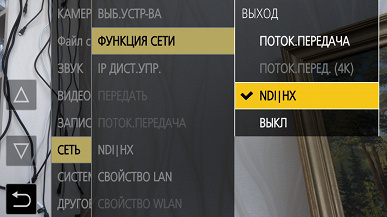

После этого камера начнет стримить в локальную сеть видеопоток с указанными характеристиками. И со звуком, разумеется.
Практическое применение технологии мы покажем на примере программного обеспечения NewTek, которое предназначено для Live IP-видеопроизводства. Этот набор программ и утилит содержит программный мост NDI для продуктов Adobe, менеджер доступа, конвертер NDI Scan, шаблоны тестирования, монитор Studio, NDI-плагин для плеера VLC и другие средства.

Демонстрацию такого чуда хотелось бы провести при наличии соответствующей случаю картинки. Например, лекторий, спортивная арена и прочие интересные зрителю локации. К сожалению, мы не располагаем такими возможностями, ведь вместе с камерой к месту нужно доставить также и компьютер с монитором, как минимум. Не говоря уже о требуемой инфраструктуре. Поступим проще: установим камеру, подключенную проводом к локальной сети, на балконе. Направив ее на далекий перекресточек. Какая-никакая, но все-таки живая картинка. Отметим, что общая длина LAN-кабеля (не самого, кстати, лучшего качества) до коммутатора составила около 40 метров, причем кабель состоит из двух отрезков, соединенных между собой дешевеньким переходником типа мама/мама. Тем не менее, видеосигнал без задержки уверенно пошел на все компьютеры, включенные в домашнюю локальную сеть.

Получить (перехватить, захватить, записать) этот поток можно несколькими способами. Например, с помощью приложения Studio Monitor, входящего в состав пакета NDI 5 Tools производства NewTek. Здесь не требуется вбивать никакие IP-адреса, маски и прочие явки с паролями. Достаточно щелкнуть по иконке меню и выбрать источник, который, повторяем, определяется в сети автоматически.
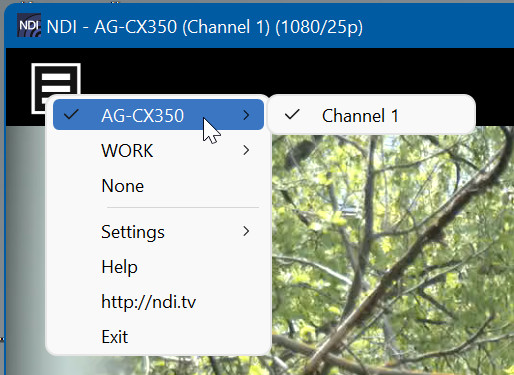
Секунда — и поток шикарного качества уже в окне программы.

Захватить этот поток проще простого, достаточно в скромных настройках программы выбрать папку, куда будет сохраняться видео.
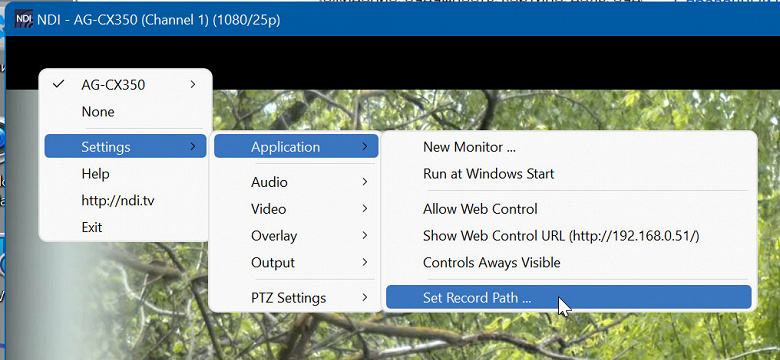
Теперь по нажатию кнопки записи, поток, безо всякого перекодирования, как есть, будет сохраняться в указанную папку.
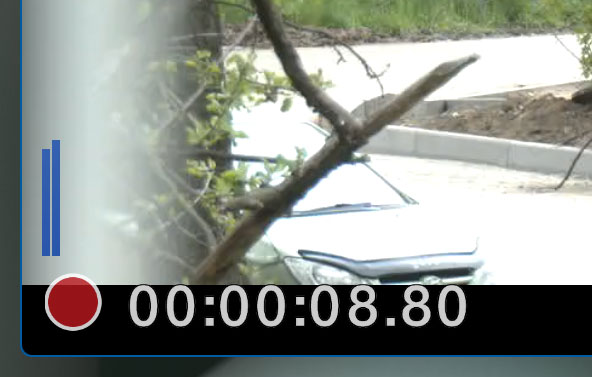
Попутно было найдено обескураживающее: оказывается, NDI-стандарт еще и передает команды камере. Которые она понимает и выполняет. В частности, в нашем случае оказались доступны настройки трансфокатора и фокусировки. Есть подозрение, что при наличии поворотной платформы с поддержкой этого стандарта мы сумели бы еще и направлять камеру куда угодно.
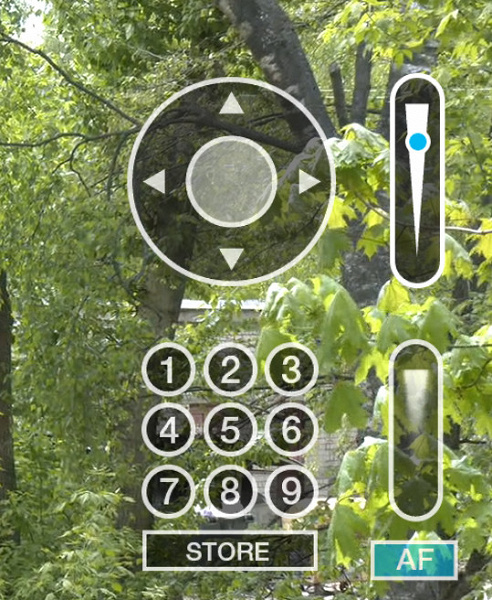
Заметьте, мы не потратили на все про все и пяти минут! Просто подключили камеру к локальной сети и активировали в ней NDI трансляцию. Конечно, банальная запись потока возможна и в любых других программах, ведь мост NDI был установлен в систему вместе со всеми утилитами. Теперь NDI для компьютера — это такой же видеоисточник, как, например, веб-камера или установленная карта захвата. И он может быть использован в любых программах захвата или трансляции. Даже в мессенджерах!
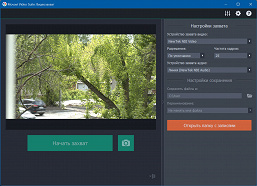

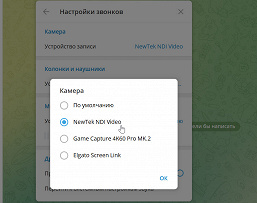
Качество транслируемого сигнала вполне соответствует требованиям телеиндустрии. Сами же разработчики стандарта так описывают свое детище:
NDI использует сжатие для обеспечения передачи нескольких видеопотоков через существующую инфраструктуру. В частности, применяется дискретное косинусное преобразование (DCT), которое преобразует видеосигналы в элементарные частотные компоненты. Этот метод обычно используется в стандартных форматах кодирования. Как один из самых эффективных продуктов, NDI обеспечивает значительно лучшее сжатие, чем многие кодеки, которые были приняты для использования в профессиональном режиме.
Таким образом, поддержка NDI в рассматриваемой камере — это не просто оригинальная функция, но перспективная технология с ориентацией на будущее применение в связке с различными программно-аппаратными комплексами. Количество которых только растет.
Сам же стандарт NDI вовсе не ограничивается обслуживанием связки камера-компьютер. Его перспективы простираются куда как дальше и глубже. Например, установив на компьютеры NDI-софт, появляется возможность удаленно наблюдать за процессом монтажа в Adobe Premiere Pro. В данном случае вещателем является станция с монтажной программой, а на ноутбуке запущено приложение Studio Monitor. Что х
Полный текст статьи читайте на iXBT
